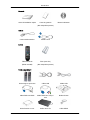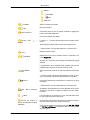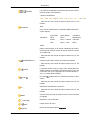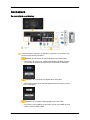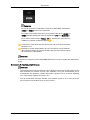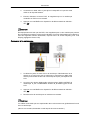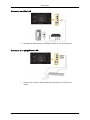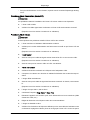Samsung 400DX-3 Le manuel du propriétaire
- Catégorie
- Téléviseurs LCD
- Taper
- Le manuel du propriétaire
Ce manuel convient également à

ii
LCD DISPLAY
quick start guide
400DX-3,460DX-3

Introduction
Contenu de l'emballage
Vérification du contenu de l'emballage
Enlevez le verrou de la boîte d'emballage, comme illustré dans la figure ci-dessus.
Soulevez la boîte d'embal-
lage en
tenant les rainures
de part et d'autre de celle-
ci.
Vérification du contenu de
l'emballage.
Retirez le polystyrène et
l'emballage en plastique.
Remarque
•
Après avoir tout déballé, veillez à vérifier le contenu de l'emballage.
•
Entreposez l'emballage d'origine au cas où vous devriez déménager l'appareil ultérieure-
ment.
• Si un élément est manquant, contactez votre revendeur.
• Contactez un revendeur local pour acheter des éléments en option.
Déballage
Affichage LCD

Manuels
Guide d'installation rapide Carte de garantie
(Non disponible partout)
Manuel utilisateur
Câbles
Cordon d'alimentation Câble D-Sub
Autres
Télécommande
(BP59-00138B)
Piles (AAA X 2)
(Non disponible partout)
Vendu séparément
Kit de Support provisoire Câble LAN Câble USB
Câble RGB vers BNC Câble RGB vers Compo-
nent
Boîtier réseau
Kit de fixation au mur Boîtier tuner TV Câble HDMI
Introduction

Vendu séparément
Câble HDMI-DVI
Votre écran LCD
Avant
MENU bouton [MENU]
Ouvre le menu à l'écran et quitte le menu. Egalement utilisé pour quitter le
menu OSD ou revenir au menu précédent.
Boutons de navigation (haut-bas)
Se déplace verticalement d'une option de menu à une autre ou règle les
valeurs de menu sélectionnées.
Bouton Gauche-Droite / Bouton Volume
Se déplace horizontalement d'une option de menu à une autre ou règle les
valeurs de menu sélectionnées. Si l'OSD ne s'affiche pas à l'écran, ap-
puyez sur le bouton pour régler le volume.
ENTER bouton [ENTER]
Permet d'activer un élément de menu mis en surbrillance.
SOURCE bouton [SOURCE]
SOURCE llume l’indicateur du signal d’entrée en cours de présentation.
Permet de sélectionner la source d'entrée à laquelle un périphérique ex-
terne est connecté.
[PC] → [DVI] → [AV] → [Composant] → [HDMI1] → [HDMI2] → [Port d'af-
fichage] → [MagicInfo] → [TV]
Remarque
• Le port
RGB/COMPONENT IN est compatible avec les signaux RGB
(PC) et Composant.
Introduction

Cependant, l'image pourrait s'afficher de manière anormale si le signal
d'entrée externe est différent du signal vidéo sélectionné.
• Un
syntoniseur
TV (vendu séparément) doit être connecté pour utiliser
la télévision.
• MagicInfo peut uniquement être activé lorsqu'un boîtier réseau est con-
necté.
Bouton PIP
Appuyez sur le bouton PIP pour activer/désactiver PIP.
• PC : DVI / AV / HDMI1 / HDMI2 / Port d'affichage / TV(vendu séparé-
ment)
• DVI : PC
• AV : PC / TV(vendu séparément)
• Composant : TV(vendu séparément)
• HDMI1 : PC
• HDMI2 : PC
• Port d'affichage : PC / TV(vendu séparément)
• TV(vendu séparément) : PC / AV / Port d'affichage
Bouton de mise sous tension [ ]
Appuyez sur ce bouton pour allumer et éteindre l'écran.
Capteur de luminosité (en option)
Détecte automatiquement la luminosité ambiante.
Remarque
Cette fonction est activée uniquement sur les modèles équipés d'un cap-
teur de luminosité automatique.
Voyant d'alimentation
Indique que le Mode d'économie est en position normale ou Puissance.
Remarque
Reportez-vous à
Mode Economie d'énergie décrit dans le manuel pour
plus d'informations sur la fonction d'économie d'énergie. Pour économiser
de l'énergie, éteignez votre moniteur lorsque vous ne l'utilisez pas pendant
de longues périodes.
Capteur de la télécommande
Orientez la télécommande en direction de ce point sur le Moniteur.
Arrière
Remarque
Voir la
section "Connexions" pour de plus amples détails sur les connexions câblées. La
configuration de l'arrière de l'écran LCD peut varier légèrement en fonction du modèle.
Introduction

POWER S/W ON [
│
] / OFF
Allume et éteint le moniteur.
POWER
Le cordon d'alimentation se branche sur
l'écran LCD et sur la prise murale.
IR OUT/IN
Reçoit un signal de la télécommande et
transmet le signal via Loopout lorsqu'une
carte de capteur amovible est connectée.
DVI OUT (LOOPOUT)
• Connectez un moniteur à un autre moni-
teur via un câble DVI, DVI vers HDMI.
• Connectez un câble DVI ou DVI-HDMI à
[DVI OUT (LOOPOUT)]
sur le dispositif et
[DVI IN]
ou
[HDMI IN]
à un autre moni-
teur.
• Les signaux HDMI et réseau envoyés via
le port
[DVI OUT(LOOPOUT)]
s'affichent
sur le deuxième écran ayant le port
[DVI
IN]
.
Remarque
• La fonction
Loopout peut être utilisée
pour dupliquer l'écran de l'affichage prim-
aire. Connectez
[DVI OUT]
à l'affichage
primaire à
[DVI IN]
ou
[HDMI]
à un autre
moniteur.
• Vous pouvez brancher jusqu'à 100 mon-
iteurs sur la sortie DVI-Loopout (à l'aide
d'un câble DVI de 2 m). Les résolutions
allant jusqu'à Full HD sont prises en
charge. Les sources d'entrée compati-
Introduction

bles comprennent DVI IN, HDMI IN 1 et
HDMI IN 2 (MagicInfo).
• L'état
du
câble peut avoir des répercus-
sions importantes sur les performances
de
Loopout
.
RGB/COMPONENT IN (Connecteur PC/
composant (Entrée))
• Connectez le port
[RGB/COMPONENT
IN]
du moniteur au port RGB de l'ordina-
teur à l'aide du câble D-SUB.
• Connectez le port
[RGB/COMPONENT
IN]
du moniteur au port COMPONENT du
périphérique externe à l'aide du câble
RGB au COMPOSANT.
• Connectez le port
[RGB/COMPONENT
IN]
du moniteur au port BNC de l'ordina-
teur à l'aide du câble RGB vers BNC.
DVI IN (Connecteur vidéo PC)
Connectez le port
[DVI IN]
du moniteur au
port DVI de l'ordinateur à l'aide du câble DVI.
RGB/DVI/DP/HDMI AUDIO IN (borne de
connexion audio PC/DVI/DP/HDMI (entrée))
Reliez la borne
[RGB/DVI/DP/HDMI AUDIO
IN]
du moniteur à la borne de sortie de haut-
parleur de la carte son de votre ordinateur à
l'aide d'un câble stéréo (vendu séparément).
DP IN
Reçoit un signal du port d'affichage.
Connectez un câble DP à
[DP IN]
sur le dis-
positif et DP IN à un autre affichage.
AV/COMPONENT AUDIO IN [R-AUDIO-
L]
Connectez le port
[AV/COMPONENT AU-
DIO IN [R-AUDIO-L]]
du moniteur au port de
sortie audio du PC ou du périphérique ex-
terne à l'aide d'un câble audio.
AV IN
Branchez le connecteur
[AV IN]
du moniteur
à la sortie vidéo du périphérique externe à
l'aide d'un câble VIDEO.
Introduction

AUDIO OUT
Connectez un casque ou une enceinte ex-
terne.
DC OUT
Veillez à utiliser la borne de connexion
[DC
OUT]
au boîtier tuner TV agréé[SBB_DTC/
ZA].
A défaut, vous risqueriez d'endomm-
ager le produit.
HDMI IN 1
• Reliez la borne
[HDMI IN 1]
située à l'ar-
rière de votre affichage LCD à la borne
HDMI de votre périphérique de sortie nu-
mérique à l'aide d'un câble HDMI.
• HDMI est pris en charge jusqu'à 1.3.
Remarque
• Un périphérique
normal (lecteur de DVD,
caméscope, etc.) ou un syntoniseur TV
peut être connecté à la borne
[HDMI IN
1]
.
• Pour utiliser un syntoniseur TV, veillez à
le brancher sur la borne
[HDMI IN 1]
.
HDMI IN 2 (MAGICINFO)
• Reliez la borne
[HDMI IN 2 (MAGICIN-
FO)]
située à l'arrière de votre affichage
LCD à la borne HDMI de votre périphéri-
que de sortie numérique à l'aide d'un câ-
ble HDMI.
• HDMI est pris en charge jusqu'à 1.3.
Remarque
Pour utiliser MagicInfo
, il est nécessaire
d'installer le boîtier réseau spécifié séparé-
ment par Samsung à l'intérieur du produit et
de brancher la sortie MagicInfo du boîtier ré-
seau sur la borne
[HDMI IN 2 (MAGICIN-
FO)]
.
Pour plus d'informations sur l'achat et l'in-
stallation d'un boîtier réseau, contactez
Samsung Electronics.
Introduction

RJ 45 MDC (PORT MDC)
programme port MDC (Multi Device Control)
Connectez le câble LAN à
[RJ45 MDC]
sur
le dispositif et le LAN au PC. Pour utiliser un
MDC, le programme MDC doit être installé
sur le PC.
Remarque
Allez sur Multi contrôle et sélectionnez RJ45
MDC comme Connexion MDC.
RS232C OUT/IN (port série RS232C)
programme port MDC (Multi Device Control)
Connectez un câble de série (de type croisé)
à
[RS232C]
sur le dispositif et RS232C sur le
PC. Pour utiliser un MDC, le programme
MDC doit être installé sur le PC.
Remarque
Allez
dans Multi
contrôle et sélectionnez
RS232C MDC comme Connexion MDC.
Kensington Lock slot
Un verrouillage
Kensington est un dispositif
antivol qui permet de verrouiller l'appareil, de
manière à pouvoir l'utiliser en toute sécurité
dans un lieu public. La forme et l'utilisation
du dispositif de verrouillage pouvant varier
selon le modèle et le fabricant, consultez le
manuel de l'utilisateur du dispositif pour plus
d'informations.
Remarque
Vous devez
acheter le verrou Kensington sé-
parément.
Pour verrouiller le moniteur,
procédez comme suit :
1. Enroulez le câble de verrouillage Ken-
sington autour d'un objet massif fixe
comme un bureau ou une chaise.
2. Glissez l'extrémité du câble avec le ver-
rou attaché au travers de l'extrémité en
boucle du câble de verrouillage Ken-
sington.
Introduction

3. Insérez
le
verrou Kensington dans la
fente de sécurité (
) à l'arrière de l'af-
fichage.
4.
Fermez le verrou ( ).
Remarque
• Ces instructions
ne sont que générales.
Pour des instructions exactes, consultez
le manuel de l'utilisateur fourni avec le
dispositif de verrouillage.
• Vous pouvez acquérir le dispositif de ver-
rouillage dans un magasin d'électroni-
que, une boutique en ligne ou notre
centre de service.
Connexion d'un boîtier réseau (vendu séparément)
PC OUT
Port de sortie vidéo MagicInfo
MAGICINFO OUT
Il s'agit
de la borne de sortie pour les signaux
vidéo, audio et de commande de MagicInfo.
Il est possible de l'utiliser en la connectant à
la borne
[HDMI IN 2 (MAGICINFO)]
à l'aide
d'un câble HDMI.
LAN (Connexion LAN)
Se connecte au câble LAN pour permettre
l'accès à Internet ou au réseau en mode
MagicInfo.
Connexion d'un boîtier réseau (vendu séparément)
USB(Connexion USB)
Compatible clavier/souris, périphérique de
stockage de masse.
AUDIO OUT
Connectez un casque ou une enceinte ex-
terne.
RS232C (port série RS232C
)
Port série
Connexion d'un boîtier réseau (vendu séparément)
Introduction

ALIMENTATION
Connectez la borne
[POWER]
du produit et
la borne
[POWER]
du moniteur au moyen
d'un câble de rallonge pour l'alimentation.
ALIMENTATION
Se branche sur une prise secteur à l'aide du
cordon d'alimentation.
POWER S/W ON [ I ] / OFF
Ce bouton permet de mettre le boîtier réseau
sous et hors tension.
Remarque
Les interrupteurs
d'alimentation du moniteur et du boîtier réseau doivent être allumés pour
que le boîtier réseau fonctionne normalement.
Télécommande
Remarque
Le bon
fonctionnement de la télécommande peut être affecté par un téléviseur ou un autre
périphérique électronique fonctionnant à proximité de l'écran à plasma, en raison d'interfér-
ences avec la fréquence.
POWER
OFF
Pavé numérique
Bouton DEL / GUIDE
+ VOL -
SOURCE
D.MENU
TOOLS
Haut - Bas et Gauche-Droite
INFO
Touche de couleur et bouton de sélection
PC/DVI/HDMI/DP
TTX/MIX
MTS/DUAL
ENTER/PRE-CH
MUTE
CH/P
TV
Introduction

MENU
RETURN
EXIT
MagicInfo
POWER
Allume et éteint le moniteur.
OFF
Eteint le moniteur.
Pavé numérique
Permet de
saisir le mot de passe pendant le réglage de
l'OSD ou d'utiliser MagicInfo.
Permet de changer de chaîne.
Bouton DEL /
GUIDE
Le bouton « - » permet de sélectionner les chaînes numér-
iques.
Affichage EPG (Guide électronique des programmes).
- Cette fonction n'est pas disponible sur cet écran LCD.
+ VOL -
Règle le volume audio.
SOURCE
Sélectionne une
source d'entrée externe connectée ou le
mode MagicInfo.
Appuyez sur ce bouton pour changer la SOURCE du signal
d'entrée.
La modification de la SOURCE n'est possible que pour les
périphériques externes connectés à l'écran LCD.
D.MENU
Active ou
désactive l'écran du menu du téléviseur en mode
TV.
- Ce bouton peut uniquement être utilisé en mode TV lors-
qu'un syntoniseur TV (vendu séparément) est connecté.
TOOLS
Permet de
sélectionner rapidement les fonctions les plus
courantes.
- Cette fonction n'est pas disponible sur cet écran LCD.
Haut - Bas et Gauche-
Droite
Se déplace horizontalement ou verticalement d'une option
de menu à une autre, ou règle les valeurs de menu sélec-
tionnées.
INFO
Les informations
sur l'image en cours sont affichées dans
le coin supérieur gauche de l'écran.
Touche de couleur et
bouton de
sélection PC/DVI/
HDMI/DP
En mode TV, ces boutons peuvent servir à régler la fonction
d'annonce d'émission d'un canal numérique.
Vous pouvez sélectionner l'entrée externe PC, DVI, HDMI
ou DP(Port d'affichage) directement dans un autre mode
que le mode TV.
Introduction

TTX/MIX
Les chaînes
de télévision fournissent des services d'infor-
mations écrites via le Télétexte.
- Boutons de télétexte
- Cette fonction est activée lorsqu'un boîtier tuner TV est
installé.
MTS/DUAL
MTS-
Vous pouvez sélectionner le mode MTS (Multichannel Tel-
evision Stereo).
Type audio Mode_MTS/S Par défaut
FM Stéréo Mono Mono Modification
manuelle
Stéréo Mono ↔ Stéréo
SAP Mono ↔ SAP Mono
DUAL-
Utilice el botón DUAL en el mando a distancia para selec-
cionar Estéreo o Mono cuando el monitor está en el modo
TV o Radio FM.
- Cette fonction est activée lorsqu'un boîtier tuner TV est
installé.
ENTER/PRE-CH
Ce bouton permet de revenir à la chaîne précédente.
- Cette
fonction est activée lorsqu'un boîtier tuner TV est
installé.
MUTE
Il suspend
(mode muet) la sortie audio temporairement.
S'affiche dans le coin inférieur gauche de l'écran Le son est
à nouveau actif si vous appuyez sur le bouton MUTE ou -
VOL + en mode Silence (Mute).
CH/P
En mode TV, sélectionnez
TV channels (Chaînes de télé-
vision).
- Cette fonction est activée lorsqu'un boîtier tuner TV est
installé.
TV
Sélectionne directement le mode TV.
- Cette fonction est activée lorsqu'un boîtier tuner TV est
installé.
MENU
Ouvre le
menu à l'écran et quitte le menu ou ferme le menu
de réglage.
RETURN
Revient au menu précédent.
EXIT
Ferme l'écran de menu.
MagicInfo
Bouton de lancement rapide MagicInfo
Introduction

Remarque
Ce bouton est
désactivé pour les produits qui ne prennent
pas en charge MagicInfo.
Guide d'installation destiné à l'utilisateur
Remarque
• Assurez-vous de faire appel à un expert agréé de Samsung Electronics pour installer ce
produit.
• La garantie sera invalidée si le produit a été installé par une autre personne qu'un pro-
fessionnel agréé par Samsung Electronics.
• Vous pouvez vous procurer davantage de renseignements auprès d'un centre de services
Samsung Electronics.
Introduction

Connexions
Se connecter à un ordinateur
Il existe plusieurs manières de brancher l'ordinateur au moniteur. Choi-
sissez une des options suivantes :
Utilisation du connecteur D-Sub (analogique) de la carte vidéo.
• Connectez le D-sub
au port,
[RGB/COMPONENT IN]
(RVB) 15 broch-
es à l'arrière du moniteur et le port D-sub 15 broches à l'ordinateur.
Utilisation du connecteur DVI (digital) de la carte vidéo.
• Connectez le câble
DVI au port
[DVI IN]
à l'arrière du moniteur et le port
DVI à l'ordinateur.
Utilisation du connecteur HDMI (digital) de la carte vidéo.
• Connectez le port
[HDMI IN 1]
de l'écran LCD au port HDMI de l'ordi-
nateur à l'aide du câble HDMI.

Remarque
En cas de connexion à l'ordinateur à l'aide d'un câble HDMI, sélectionnez
HDMI2 ou HDMI1 comme source d'entrée.
Pour obtenir une image claire et un son normal à partir du PC, HDMI2 ou
HDMI1 doit être sélectionné avant de sélectionner PC dans Modif. Nom.
Pour activer l'audio lorsque Périph. DVI et sélectionnés, assurez-vous
d'établir la connexion à l'aide de l'étape ( ).
Connectez le câble audio de votre écran LCD à la sortie audio à l'arrière
de l'écran LCD.
Branchez le cordon d'alimentation de votre moniteur à la prise d'alimen-
tation située
à l'arrière du moniteur. Mettez l'appareil sous tension à l'aide
de l’interrupteur d’alimentation.
Remarque
Contactez un
Centre de service
SAMSUNG Electronics local pour acheter des éléments en
option.
Connexion à d'autres périphériques
Remarque
• Des équipements
AV tels que des DVD, des magnétoscopes ou des caméscopes peuvent
être connectés au moniteur comme votre ordinateur. Pour plus d'informations sur le
branchement des appareils d'entrée audio/vidéo, reportez-vous à la section Adjusting
Your LCD Display (réglage de l'écran LCD).
• Pour la consérvation d'énergie, éteindre votre moniteur quand vo us ne vous en servez
pas ou quand vous absentez pour un long moment.
Connexions

Connexion d'un moniteur externe
Effectuez une connexion entre le port
[DVI OUT(LOOPOUT)]
de l'écran
LCD et le port d'entrée d'un autre moniteur à l'aide d'un câble DVI.
Effectuez une connexion entre le port
[AUDIO OUT]
de l'écran LCD et le
port d'entrée audio d'un autre moniteur à l'aide d'un câble stéréo.
Remarque
• Sélectionnez le Mode DVI
comme source d'entrée pour le moniteur externe connecté à
[DVI OUT]
.
• Le port DVI OUT ne prend pas en charge le HDCP.
Connexion de périphériques AV
1. Connectez un câble audio à
[AV/COMPONENT AUDIO IN [R-AUDIO-L]]
sur le dispositif et le port audio à un dispositif externe, tel qu'un magnéto-
scope ou un lecteur DVD.
Connexions

2. Connectez un câble vidéo à
[AV IN]
sur le dispositif et le port de sortie
vidéo sur le dispositif externe.
3. Ensuite, démarrez le lecteur DVD, le magnétoscope ou le caméscope
contenant un DVD ou une cassette.
4. Appuyez sur
SOURCE
sur le dispositif ou la télécommande et sélection-
nez "AV".
Remarque
Des équipements
AV tels que des DVD, des magnétoscopes ou des caméscopes peuvent
être connectés au moniteur comme votre ordinateur. Pour plus d'informations sur le branche-
ment des appareils d'entrée audio/vidéo, reportez-vous à la section Adjusting Your LCD
Display (réglage de l'écran LCD).
Connexion d'un caméscope
1. Localisez les jacks de sortie AV sur le caméscope. Généralement, ils se
situent
sur
le coté ou au dos du caméscope. Connectez un câble vidéo
entre la prise VIDEO OUTPUT du caméscope et la prise
[AV IN]
de l'écran
LCD.
2. Au moyen d'un jeu de câbles audio, reliez les prises AUDIO OUTPUT du
caméscope et
[AV /COMPONENT AUDIO IN [R-AUDIO-L]]
de l'écran
LCD.
3. Appuyez sur
SOURCE
sur le dispositif ou la télécommande et sélection-
nez "AV".
4. Démarrer alors le caméscopes en insérant une cassette.
Remarque
Les câbles
audio-vidéo qui sont représentés dans ce document sont généralement fournis
avec le caméscope.
(dans le cas contraire, demandez conseil auprès de votre revendeur.)
Connexions

Si votre caméscope fonctionne en stéréo, vous devez brancher un ensemble de deux câbles.
Connexion grâce à un câble HDMI
1. Connectez un câble HDMI à
[HDMI IN 2 (MAGICINFO)]
ou
[HDMI IN 1]
du produit et au port de sortie HDMI du périphérique numérique.
2. Appuyez sur
SOURCE
sur le dispositif ou la télécommande et sélection-
nez "HDMI1 / HDMI2".
Remarque
En mode HDMI, seul le format audio PCM est pris en charge.
Connexion grâce à un câble DVI vers HDMI
Connectez un câble DVI-HDMI à
[HDMI IN 2 (MAGICINFO)]
ou
[HDMI IN
1]
et au port de sortie DVI du périphérique numérique.
Connectez les prises rouge et blanche d’un câble RCA stéréo (pour PC)
aux bornes de
sortie audio de mêmes couleurs sur le périphérique de sor-
Connexions

tie numérique, et connectez la prise opposée au terminal
[RGB/DVI/DP/
HDMI AUDIO IN]
du moniteur.
Remarque
Appuyez sur
SOURCE
sur le dispositif ou la télécommande et sélectionnez "HDMI1 /
HDMI2".
Branchement d'un lecteur DVD
Connectez un câble RGB vers Composant entre le port
[RGB/COMPO-
NENT IN]
de l'écran LCD et les prises P
R
, Y, P
B
du lecteur DVD.
Au moyen d'un jeu de câbles audio, reliez les prises
[AV/COMPONENT
AUDIO IN [R-AUDIO-L]]
de l'écran LCD et AUDIO OUT du lecteur DVD.
Remarque
• Appuyez sur
SOURCE
sur le dispositif ou la télécommande et sélectionnez "Compo-
sant".
• Ensuite, faites démarrer le lecteur DVD après y avoir inséré un DVD.
• Le câble RGB vers Composant est facultatif.
• Pour une explication sur la vidéo Composant, consultez le manuel du lecteur DVD.
Connexions
La page est en cours de chargement...
La page est en cours de chargement...
La page est en cours de chargement...
La page est en cours de chargement...
La page est en cours de chargement...
La page est en cours de chargement...
La page est en cours de chargement...
La page est en cours de chargement...
La page est en cours de chargement...
-
 1
1
-
 2
2
-
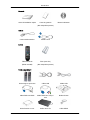 3
3
-
 4
4
-
 5
5
-
 6
6
-
 7
7
-
 8
8
-
 9
9
-
 10
10
-
 11
11
-
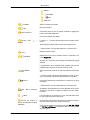 12
12
-
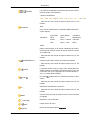 13
13
-
 14
14
-
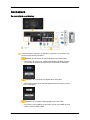 15
15
-
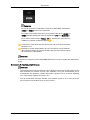 16
16
-
 17
17
-
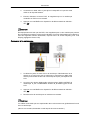 18
18
-
 19
19
-
 20
20
-
 21
21
-
 22
22
-
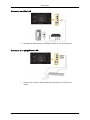 23
23
-
 24
24
-
 25
25
-
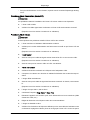 26
26
-
 27
27
-
 28
28
-
 29
29
Samsung 400DX-3 Le manuel du propriétaire
- Catégorie
- Téléviseurs LCD
- Taper
- Le manuel du propriétaire
- Ce manuel convient également à
Documents connexes
-
Samsung 550DX Manuel utilisateur
-
Samsung 460UX-3 Le manuel du propriétaire
-
Samsung SyncMaster 460UT Manuel utilisateur
-
Samsung 320TSn-3 Le manuel du propriétaire
-
Samsung 400MX-3 Guide de démarrage rapide
-
Samsung 400DX-3 Manuel utilisateur
-
Samsung 550DX Manuel utilisateur
-
Samsung SyncMaster UD55A Manuel utilisateur
-
Samsung SyncMaster 460UTn-B Manuel utilisateur
-
Samsung 460UX-3 Manuel utilisateur